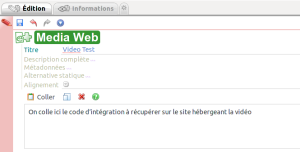Insérer des vidéos avec SCENARI ou tout contenu à partir d'un code d'intégration
La création d'items de type vidéo à partir de fichiers présents sur un support de stockage quelconque est en tout point identique à l'insertion d'images lorsqu'on dispose du fichier image.
En revanche, il est aussi possible d'insérer une vidéo hébergée sur un site permettant de récupérer un code d'intégration[1], ou code embed. L'item correspondant est l'item Module Web distant (mWeb) dans la catégorie Ressources -> Vidéos, sons, interactions.
Une fois le code d'intégration récupéré sur le site d'origine (Youtube, Dailymotion, Médiacenter de la plateforme Claroline, etc...) il suffit de le coller dans l'emplacement désigné.
Entrer un titre, renseigner éventuellement les options d'alignement puis enregistrer.
Ci-dessous un exemple du rendu de l'intégration d'une vidéo depuis Youtube.
Complément : Forcer la qualité de lecture d'une vidéo hébergée sur Youtube
Les vidéos sont souvent disponibles en différentes résolutions. On peut vouloir forcer la lecture de la vidéo dans sa qualité supérieure. Il suffit d'ajouter dans le code d'intégration, à la fin de l'adresse de la vidéo l'expression vq=Code_Qualité.
&vq=small : 240p
&vq=medium : 360p
&vq=large : 480p
&vq=hd720 : 720p
&vq=hd1080 : 1080p
Exemple :
<iframe width="640" height="360" src="https://www.youtube.com/embed/F2zOHTOQg_U?rel=0&vq=hd720"
frameborder="0" allowfullscreen></iframe>
Remarque : Généralisation
Ce qui est vrai pour les vidéos l'est aussi pour n'importe quel contenu en ligne disposant d'un code d'intégration : Geogebra Tube, application créée sur le site Learning Apps, un padlet, ou encore un document collaboratif Framapad.